現在的Windows Vista 系統中的控制面板,確實有很多的不妥之處。比如很多選項需要在傳統的控制面板內點擊超多次才能找到。而通過如下方法,則可達到快捷操作的目的。
1、先允許 Windows Vista 系統顯示文件的擴展名
Windows Vista 系統默認是不顯示文件的擴展名的,例如 123.txt,這個文本文件的 .txt 擴展名是不顯示的。設置成顯示很簡單。打開桌面上計算機,或者打開任何一個文件夾,單擊導航欄的“組織”,點擊“文件夾和搜索選項”,點擊“查看”選項卡,有個“隱藏已知文件的擴展名”,把這個勾去掉,按確定行了。如圖1所示。
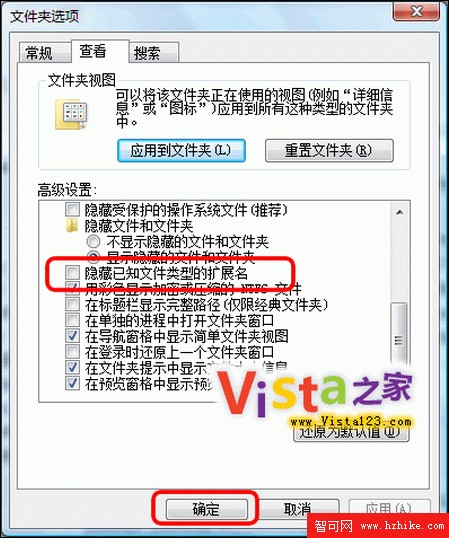
圖1 允許顯示文件擴展名
2、在你想要的位置,新建一個文件夾
例如,在桌面上面新建一個文件夾,叫“完全控制面板”(當然,你也可以叫其他名字),然後,把這個“完全控制面板”改名成 “完全控制面板.{ED7BA470-8E54-465E-825C-99712043E01C} ”,搞定!是不是這個文件夾變成了控制面板的圖標?雙擊打開看看吧。
3、特別說明
1)這個特殊的控制面板,可以隨時刪除掉的,不影響系統
2)如果以後再對這個文件夾改名操作,可能會導致explorer崩潰,但不會影響什麼
3)可以按照上面的第一步,把擴展名再隱藏,就看不到那串數字和字母了。
4、下面,我們一起來看看這個完全控制面板,和Windows Vista 系統自帶的有何不同。
截圖一、“完全控制面板”展示Vista之家測試電腦內的全部258個項目,如圖2所示。
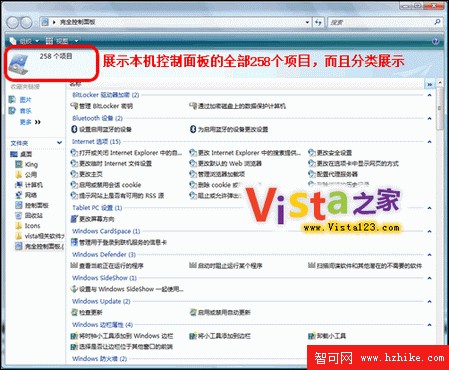
圖2 分類詳細的完全控制面板
截圖二、可以點擊“視圖”,切換成大中小圖標,或者列表模式,如圖3所示為列表模式。
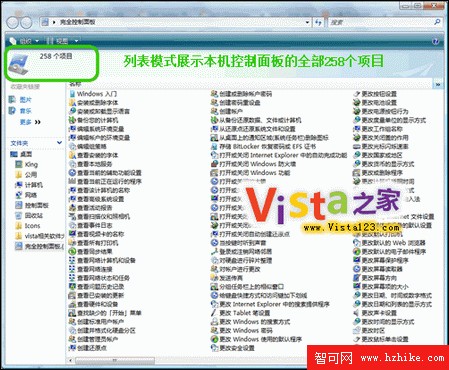
圖3 列表顯示模式
這樣,你就知道這個“完全控制面板”的妙處所在了吧。第一個模式,根據分類查找,是非常方便的!